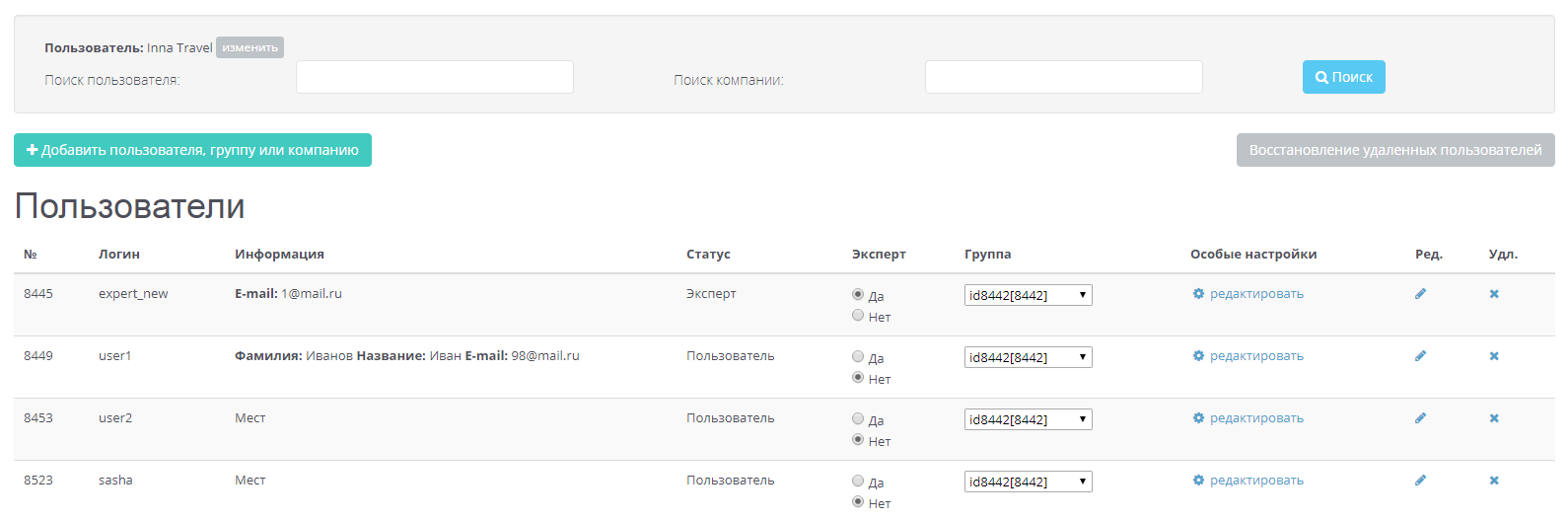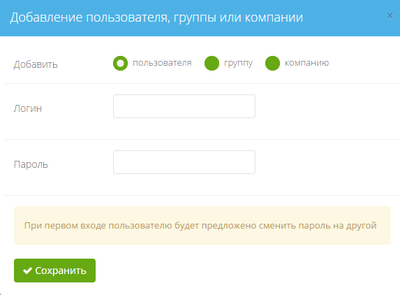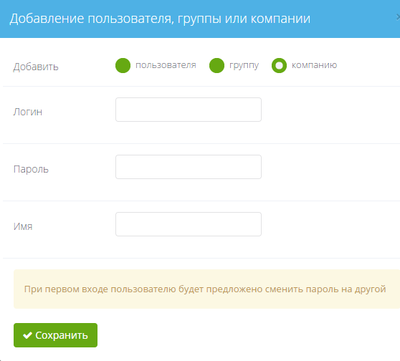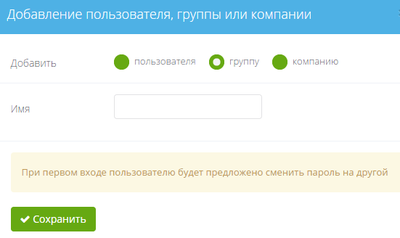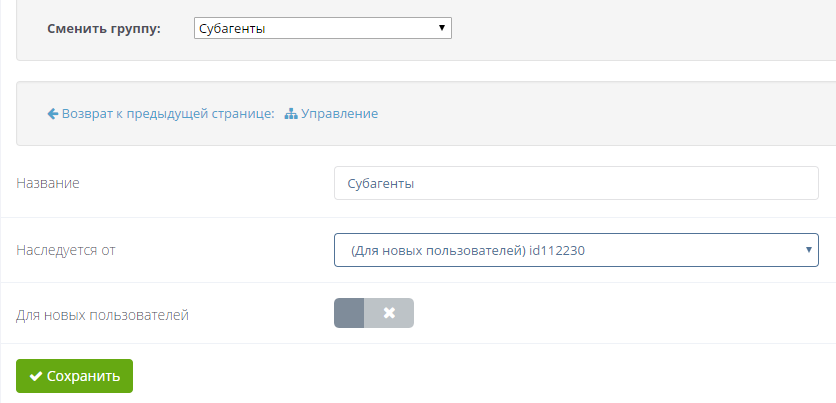Пользователь
Пользователь — частное лицо или представитель юридического лица, которым предоставлено право на вход в систему и/или право на совершение транзакций средствами этой системы.
Административная часть системы Nemo.travel позволяет:
- вводить, редактировать и удалять старых пользователей;
- задавать правила для расчета сервисных сборов для всех пользователей или для каждого пользователя в отдельности;
- разграничивать права пользователей (запрещать или разрешать то или иное действие в зависимости от типа пользователя);
- объединять пользователей в группы;
- переопределять значения настроек (не всех) для отдельных пользователей.
Содержание
Типы пользователей в Nemo.Travel
В системе Nemo.Travel существуют несколько типов пользователей:
- Администратор — обладает всей полнотой прав по настройке системы. Администраторами являются только сотрудники Nemo.Travel.
- Менеджер агентства или компании-субагента (или корпоративного клиента) — ответственное лицо, выполняющее настройку системы от лица агентства. Фактически менеджер олицетворяет само агентство. Поэтому для каждого юридического лица может быть создан только один менеджер. Как нельзя создать агентство без менеджера, так же невозможно создать менеджера без агентства.
- Эксперт по бронированию — собственный сотрудник агента или субагента, имеющий возможность видеть не только свои бронирования, но и бронирования своей компании (также эксперту доступны фильтры в личном кабинете). Эксперты по бронированию могут обладать правом фиксации оплаты в заказах. Данная возможность недоступна для экспертов компаний. Помимо этого эксперты могут выполнять разные действия со всеми заказами агентства (субагентства): бронировать и выписывать заказы самостоятельно, выписывать уже забронированные другими пользователями заказы, в том числе и устанавливать нужный статус заказа вручную. Экспертов может быть сколь угодно много. Их главная функция — работа с заказами. Доступа к настройкам агентства они не имеют.
- Зарегистрированный пользователь — физическое лицо, совершающее бронирование на публичном сайте, или внутренний сотрудник агентства. Он будет иметь доступ только к своим заказам.
- Анонимный пользователь (или гость) — физическое лицо, которое, несмотря на отсутствие регистрации, может производить поиск, бронирование или другие действия в системе. В отличие от всех вышеперечисленных пользователей, анонимы не имеют собственного личного кабинета.
Субагенты и корпоративные клиенты могут быть представлены в системе и менеджерами, и пользователями.
Управление пользователями
Данный раздел панели управления предназначен для создания новых пользователей, экспертов, субагентов и групп. Также на этой странице отображаются все пользователи данного агентства или системы.
1. Для того чтобы создать нового пользователя:
- нажмите кнопку Добавить пользователя, группу или компанию;
- в появившемся окне введите логин и пароль нового пользователя в соответствующих полях;
- нажмите Сохранить.
2. Для того чтобы создать новую компанию (субагентство):
- нажмите кнопку Добавить пользователя, группу или компанию;
- в появившемся окне выберите: Добавить компанию;
- введите логин и пароль менеджера новой компании, а также название компании в соответствующих полях;
- нажмите Сохранить.
Внимание! При создании нового пользователя нужно использовать уникальный логин, не используемый ранее в системе в рамках выбранного агентства. Если предлагаемый вами для регистрации логин уже использовался, Nemo.Travel выдает сообщение:
«Пользователь с таким логином уже существует»
Изменить текст данной ошибки можно через настройки переводов в разделе Управление сайтом → Языковые ресурсы.
После удаления пользователя авторизоваться под его прежними логином и паролем будет уже невозможно, но все его заказы останутся доступны в личном кабинете. Удаленных пользователей можно восстановить, перейдя в раздел Восстановление удаленных пользователей по одноименной кнопке.
В этом же разделе доступен поиск пользователей (по логину пользователя или его имени/фамилии) и компаний (по логину менеджера компаний или по ее названию).
В разделе "Особые настройки", доступном менеджеру корневого агенства, находится настройка "Не включать в отчет по пользователям", позволяющая не отображать пользователя в отчете по пользователям. Подробнее см. статью Отчет по пользователям
Группы в Nemo.Travel
Группы необходимы для удобства управления пользователями. Они являются контейнерами для пользователей, компаний, других групп. Nemo.Travel поддерживает неограниченную вложенность групп. К группам можно применять большинство настроек системы.
При создании агентства или компании автоматически создаются две группы:
- Группа по умолчанию — корневая группа, в которую входят все пользователи агентства или компании. Настройки, установленные на эту группу, будут распространяться на всех пользователей агентства. Эта группа одновременно является и сущностью агентства, ее нельзя заменить на другую.
- Для новых пользователей — группа, в которую попадают новые В2С-пользователи (зарегистрировавшиеся сами или созданные менеджером). Также этой группе принадлежат анонимные пользователи сайта. Если же пользователь регистрируется как юрлицо, создается компания (субагентство) с менеджером. В этом случае компания создается в корневой группе (группе по умолчанию).
Все операции с группами производятся в разделе Аккаунт-менеджмент → Агенты и пользователи → Управление.
Для того чтобы создать новую группу:
- нажмите кнопку Добавить пользователя, группу или компанию;
- в появившемся окне введите название группы в соответствующем поле;
- нажмите Сохранить.
Любую группу можно переименовать или изменить ее «родителя» (кроме группы по умолчанию). Для этого нажмите на иконку карандаша в столбце Ред. (редактировать) для выбранной группы. На открывшейся странице можно переименовать группу, вложить ее в другую вышестоящую по иерархии группу или сделать ее группой по умолчанию для новых пользователей.
Созданные группы не подлежат удалению, их можно только переименовать. Любого пользователя корневого агентства и любую компанию можно переместить в любую группу агентства. Но пользователей компаний (субагентств) можно перемещать в группы только внутри этого субагентства. Пользователя компании нельзя переместить из этой компании в корневое агентство или в другую компанию; аналогично нельзя переместить пользователя из группы корневого агентства в компанию.
Для каждого менеджера создается группа по умолчанию, в которую входит этот менеджер и все нижестоящие пользователи и менеджеры. Менеджер также может создавать группы для упорядочивания пользователей.
Все настройки системы наследуются от всех предыдущих уровней иерархии, приоритет отдается самым нижним. Важная особенность Nemo.Travel — система сохраняет только те параметры, значения которых отличаются от наследуемых. Поэтому при изменении пользователем верхнего уровня настройки, которая не изменялась пользователем нижнего уровня, к пользователю нижнего уровня будет применено новое значение. Однако если для какого-либо пользователя ранее было задано значение настройки, отличное от значения по умолчанию, то при последующем изменении настройки даже на более высоком уровне иерархии у данного пользователя останется прежнее значение настройки, т.к. ранее она была переопределена для него.
Вышестоящие менеджеры имеют уникальную возможность скрывать определенные настройки от просмотра (и изменения) нижестоящими пользователями и менеджерами.
Профиль пользователя
Настройки профиля пользователя находятся в разделе Аккаунт менеджмент → Агенты и пользователи → Профили пользователей. В профиле хранится основная информация о пользователе. Здесь же можно сменить пароль или адрес электронной почты, установить валюту пользователя, его данные, а также задать тему оформления. После первого успешного бронирования данные, которые пользователь введет в форме заполнения информации о заказчике, сохраняются в его профиле и могут быть использованы при повторном бронировании.
Для того, чтобы дать возможность пользователям просматривать и редактировать свой профиль на сайте без входа в панель управления, следует использовать вместо ссылки
/settings__user_settings
ссылку
/base__user_settings
Настройки профиля пользователя
- Страна — страна проживания
- Город — город проживания
- Язык
- Часовой пояс — настройка позволяет указать часовой пояс, в котором будет отображаться информация о времени совершения событий в системе, в том числе в почтовых нотификациях и личном кабинете: бронирование, изменение, выписка заказа, таймлимит на оплату, проведения платежной транзакции и других. По умолчанию, если у клиента не настроено, то Europe/Moscow.
Внимание! Чтобы установить часовой пояс для всех пользователей сайта, вам необходимо выставить соответствующую временную зону для своего агентства. Каждый пользователь может переопределить временную зону для себя, тогда время будет показано в том часовом поясе, который он выберет в настройках. - Адрес электронной почты — в случае, если зарегистрированным пользователем не был указан адрес почты при заполнении данных профиля, то при первом совершенном им бронировании адрес автоматически добавится в это поле из блока покупателя.
- Фамилия
- Имя
- Отчество
- ИНН
- Пол
- Адрес
- Дата рождения
- Телефон — добавляется аналогично адресу электронной почты, если не указан в настройках самим пользователем..
- Новый пароль
- Новый пароль (ещё раз) — в случае смены пароля необходимо подтверждение.
- Дублировать сообщения в системе на e-mail — настройка включает отправку на электронный адрес пользователя уведомлений о сообщениях, приходящих в его личный кабинет. Письмо по умолчанию имеет заголовок «Новое сообщение от Компания ...».
- Получать информацию о лучших предложениях — настройка позволяет выбрать, присылать ли пользователю уведомления с информацией о лучших предложениях.
- Тип дополнительной защиты при авторизации — настройка типа двухэтапной аутентификации для обеспечения дополнительной защиты. Можно выбрать одно из трех значений настройки:
- Подтверждать при входе с другого браузера — после подтверждения с помощью одноразового кода, отправленного в электронном письме на почтовый адрес или SMS-сообщением на телефонный номер из профиля пользователя, данные об успешной авторизации будут сохранены в браузере пользователя в cookie файлах. Подтверждение через браузер необходимо периодически проходить повторно, поскольку время существования данных об успешном подтверждении через браузер может быть ограниченным и может задаваться менеджером в разделе Управление сайтом → Домены и протоколы в поле Время жизни cookie для дополнительной авторизации, значение задается в часах. Для неограниченного времени жизни cookie файла необходимо задать 0.
- Подтверждать при входе с другого IP-адреса — после подтверждения пользователя при успешной попытке входа на сайт будет сохранен текущий IP-адрес пользователя. При последующем входе на сайт не потребуется повторное подтверждение, если у пользователя не сменится IP-адрес. Возможно сохранение неограниченного количества IP-адресов, что позволит заходить на сайт с различных устройств без подтверждения.
- Подтверждать всегда — подтверждение с помощью одноразового кода запрашивается каждый раз при входе на сайт. Внимание! При выборе данной опции, логином для пользователей должен быть адрес электронной почты.
Рекомендуется использовать вариант подтверждения через IP-адрес, т.к. такой вариант наиболее безопасен.
Пользователям, у которых происходит частая смена IP-адреса, больше подойдет вариант с подтверждением через cookie файлы, но в таком случае следует быть уверенным, что на устройстве пользователя не установлено вредоносное ПО.
Подробнее см. статью Безопасность в Nemo.Travel.
Выгрузка пользователей
Модуль «Выгрузка пользователей» позволяет получить информацию о пользователях агентства и его отдельных компаниях в виде отчета в формате CSV.
На странице Настройки системы → Интеграция → Выгрузка пользователей доступны следующие настройки:
- Выгрузить в отчет пользователей — опция определяет множество пользователей, информация о которых будет экспортирована в отчет.
- Только выбранного агентства — при этом значении в отчет попадут пользователи агентства/компании, выбранного в качестве объекта применения настроек.
- Все — при этом значении в отчет попадут пользователи агентства/компании, выбранного в качестве объекта применения настроек, а также пользователи всех дочерних компаний (для агентства).
- Статус пользователя
- Любой — при этом значении в отчет попадет информация обо всех пользователях, зарегистрированных на сайте, вне зависимости от статуса регистрации;
- Авторизованный — при этом значении в отчет попадет информация только о пользователях, подтвердивших регистрацию на сайте;
- Ожидающий подтверждения — при этом значении в отчет попадет информация только о пользователях, еще не подтвердивших регистрацию на сайте.
- Выгрузка пользователей — позволяет задать, в каком порядке будет сортирована информация о пользователях в отчете.
- По дате регистрации
- По дате последней авторизации
- Дата начала отчетного периода — Дата начала периода, за который необходимо сделать отчёт. Если выбрана дата регистрации, то это период, в который пользователи регистрировались.
- Дата окончания отчетного периода — Дата окончания периода, за который необходимо сделать отчёт.
- Информация в отчете — опция позволяет задать набор информационных полей отчета, то есть определить, какая именно информация попадет в отчет при экспорте. Если не выбрано ни одно из значений, система выдаст предупреждение «Не выбраны поля для отчёта».
Если по выбранным параметрам нет данных для отображения, то в отчете выводится строка заголовков тех полей, которые выбраны в опции «Информация в отчете».
Названия полей в отчете мультиязычны, их перевод можно изменить при помощи языковых меток в соответствующем разделе. Для получения в отчете нужного языка необходимо сначала выбрать агентство или компанию, затем вверху страницы выбрать язык.
Если ни один язык не выбран (то есть используется значение «Для всех языков»), то поля в отчете будут отображаться на русском языке.
Настройки прав пользователей в Nemo.Travel описаны на соответствующей странице.